Tā kā OS X 10.7 Lion tagad ir pieejams Mac App Store, daudzi cilvēki šodien jauninās savus Mac. Lai gan instalēšanas process padara Lion par vienkāršāko jauninājumu, tomēr ir pareizais veids, kā instalēt Lion savā datorā, un nepareizs veids.
Lūk, kā to izdarīt pareizi.
Sastāvdaļas
• Mac ir jaunināts uz Snow Leopard 10.6.8.
• Apple ID ar derīgu kredītkarti (vai dāvanu kartes kredītu), kas saistīta ar kontu.
• 8 GB brīvas vietas cietajā diskā.
• Singlamizer - shareware programma un automātiskā darbība, lai atrastu dublētus failus.
• Lietotne Fresh, bezmaksas lietojumprogramma, lai pārliecinātos, ka visa jūsu programmatūra darbojas ar jaunāko versiju.
• Omni Disk Sweeper - tagad bezmaksas programmatūra no mūsu draugiem OmniGroup, tas palīdzēs mums notīrīt mūsu diskus
• Karbonkopijas klonētājs -bezmaksas/koplietošanas programmatūras lietotne, kas pa daļai izveido jūsu cietās niršanas kopiju. Parasti izmanto dublējumu veidošanai.
• Papildu cietais disks vai ārējais cietais disks, vai nu USB, vai Firewire. Šim cietajam diskam jābūt vismaz tik lielam kā jūsu galvenajam diskam.
Recepte
1. solis - pārliecinieties, ka skrienat ar sniega leopardu 10.6.8

Tas ir pietiekami vienkāršs solis. Ja izmantojat Snow Leopard, dodieties uz Izvēlne> Par šo Mac un pārliecinieties, vai izmantojat Snow Leopard 10.6.8, kas nodrošina atbalstu jaunināšanai uz Lion, izmantojot Mac App Store. Ja tā nav, vienkārši dodieties uz Izvēlne> Programmatūras atjaunināšana, lejupielādējiet un instalējiet atjauninājumu.
Vai vispār nav operētājsistēmā Mac OS X 10.6? Jūs nevarat jaunināt uz Lion, ja vien neizmantojat vismaz Snow Leopard. Sekojiet mūsu ceļvedim šeit lai sevi uzlabotu.
2. darbība. Rosetta lietotņu dzēšana vai jaunināšana
Ar Lion Apple beidzot beidzot atsakās no PowerPC atbalsta. Lai gan Snow Leopard darbojās tikai Intel mašīnās, Lion pārtrauc Rosetta atbalstu, kas nozīmē, ka jebkura programmatūra, kas rakstīta PowerPC arhitektūrai, vairs nedarbosies.
Ja jūs joprojām izmantojat kādu no šīm lietotnēm, tagad būtu īstais laiks atjaunināt šīs Rosetta lietotnes uz jaunāko (cerams, ar Intel saderīgo) versiju vai pilnībā izdzēst.
Kā noteikt, vai lietotnei, no kuras esat atkarīgs, ir nepieciešama Rosetta? Par laimi, tas ir diezgan viegli. Palaidiet visas lietotnes, bez kurām vienkārši nevarat dzīvot, pēc tam dodieties uz mapi Lietojumprogrammas, atveriet utilītprogrammas un atlasiet Darbību pārraugs. Jūs redzēsit kaut ko līdzīgu:

Jūs meklējat jebkuru darbināmu lietojumprogrammu, kuras virsrakstā Kind ir norādīts “PowerPC”. Šīs lietotnes vienkārši nedarbosies zem Lion bez atjauninājuma.
Jūs varat turpināt atjaunināt šīs lietotnes dažādos veidos. Viņiem var būt savi atjaunināšanas mehānismi, viņu vietnēs var būt pieejami atjauninājumi. Tomēr vienkāršākais veids, kā vienlaikus skatīt un lejupielādēt visu jūsu Rosetta lietotņu atjauninājumus, ir palaist lietotni Fresh, pēc tam jauninot, tiek parādīts atjauninājums.

Tagad palaidiet šīs lietotnes vēlreiz un palaidiet Activity Monitor vēl vienu reizi. Ja atlikušās lietotnes ir atzīmētas ar “PowerPC”, jūs varētu arī ietaupīt vietu un pilnībā izdzēst tās no cietā diska: tās nedarbosies Lion. Pretējā gadījumā jums būs jāpalaiž atsevišķs Snow Leopard nodalījums tikai šai programmatūrai... meklējiet mūsu gaidāmo ceļvedi, kā to iestatīt.
AtjauninātLasītājam Dastinam Vīltam ir vēl labāks veids, kā paveikt šo darbību: “Ir vienkāršāks veids, kā pārbaudīt Rosetta lietotnes, nekā atvērt katru lietotni un meklēt aktivitāšu monitorā. Vienkārši atveriet sistēmas profilu mapē Utilities, noklikšķiniet uz Applications (Lietojumprogrammas) un parādītajā visu jūsu Mac lietojumprogrammu sarakstā noklikšķiniet uz kolonnas Kind, lai tās sakārtotu pēc Kind. Ritiniet uz leju, lai redzētu visas savas PowerPC lietotnes vienuviet! ”
3. solis - Ievietojiet cieto disku uz diētas
Lai jauninātu uz Lion, jums ir jāatbrīvo vismaz 8 GB vietas cietajā diskā. Pat ja jums jau ir 8 GB brīvas vietas, ieteicams iztīrīt diskus.
Vairāk nekā ietaupot vietu, jūs galu galā ietaupīsit laiku jaunināšanas procesā, ja vispirms no diska būsiet izņēmis lielāko daļu bezjēdzīgo atkritumu.
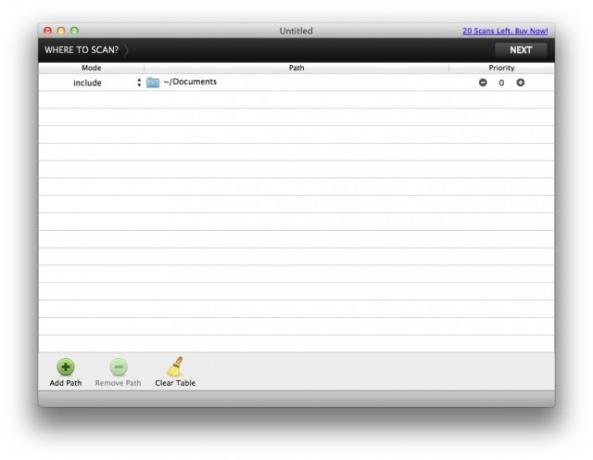
Sāciet ar Singlemizer, velciet visticamāk aizdomīgās mapes (dokumenti, fotoattēli, filmas, mūzika) uz galveno logu un sāciet nogalināt savus dublikātus.
Kad esat iztīrījis visus liekos failus, tagad ir pienācis laiks “slaucīt” disku. Šķiet, ka mūsu cietie diski vienmēr sarūk, un bieži vien ir grūti pateikt, kur aiziet lielākā daļa šīs vietas. Par laimi, mūsu draugiem Omni Group ir noderīga tieši tam.

Pārsteidziet to, un jūs, iespējams, būsit tikpat pārsteigts, kā mēs uzzinājām, ka jūsu lejupielāžu katalogs aizņem pusi no cietā diska. Vienkārši uzmanieties, lai uzzinātu, ko dzēšat.
4. solis - izveidojiet uzticamu dublējumu
Jaunināšana uz Lion, izmantojot lietotņu veikalu, ir neapzināta teritorija, un, lai gan ir maz ticams, ka kaut kas notiks nepareizi, kāpēc riskēt? Katram gadījumam izveidosim jūsu galvenā diska sāknējamu dublējumu.
Lai izveidotu sāknējamu galvenā diska dublējumu, ir tikai viena pilnīgi bezmaksas, viegli lietojama izvēle, Carbon Copy Cloner, un tā ir vienkārša, nospiežot vienu pogu. Vienkārši atcerieties, lai jūsu dublējuma disks būtu sāknējams, jums būs pilnībā jānoslauka galamērķa disks.

Tagad, atkarībā no cietā diska lieluma, jums ir iespēja noskatīties Gredzenu pavēlnieka standarta vai paplašināto versiju.
Kad CCC ir izdarīts, pārstartējiet Mac, kad ārējais disks joprojām ir pievienots, turot nospiestu iespēju taustiņu, lai sāktu no rezerves diska. Pārliecinieties, ka viss sāk darboties, nedaudz paklaiņojiet, pārliecinieties, ka viss darbojas.
Ienāciet instalētājā, izslēdziet Macintosh un atvienojiet dublējuma diskdzini, tas būtu raudājošs kauns, ja nejauši instalējāt dublējumkopiju.
5. solis - instalējiet Lion
Šis solis ir vienkāršs. Vienkārši atveriet lietotņu veikalu sadaļā Programmas un meklējiet Lauva. Pērciet, pēc tam lejupielādējiet. Alternatīvi, jūs varat vienkārši noklikšķiniet uz šīs saites.
Kad esat iegādājies Lion, jūsu dokā tiks atvērts instalācijas fails ar lejupielādes statusa joslu. Esiet pacietīgs: šī faila izmērs ir 3,4 GB, un tā lejupielāde prasa kādu laiku.
Kad lejupielāde ir pabeigta un statusa josla pazūd, aizveriet visas darbojošās programmas, atveriet Lion instalējiet failu, pieņemiet Apple EULA un pēc tam noklikšķiniet uz “Instalēt”. Jūsu mašīna tiks restartēta, un Lion instalēšanas process sākt.
No šejienes viss ir viegli. Lauvas instalēšanas process ir vienkārši muļķīgi vienkāršs: jūs neesat aicināts neko darīt, tikai gaidīt. Mums bija nepieciešamas apmēram trīsdesmit minūtes, līdz Lauva pilnībā instalējās.
Kad instalēšana ir pabeigta, jūsu Mac tiks restartēts, un jums vajadzētu redzēt vai nu jauno Lion pieteikšanās saskarni, vai, ja esat vienīgais Mac lietotājs, īsu animāciju par jauno ritināšanas uzvedību Lion, piemēram tātad:

Apsveicam! Jūs esat instalējis Lion, vienlaikus pārliecinoties, ka jūsu mašīna ir pēc iespējas tīra un saderīga. Ja atklājat, ka ar instalēšanu ir kādas problēmas, jums ir arī USB cietais disks ar sāknējamu klonu jūsu disks, kāds tas bija pirms Lion instalēšanas, kuru vienmēr varat palaist un izmantot, lai atjaunotu Mac.
Izklaidējieties, izmantojot Lauvu!
